AADSTS900561: 엔드포인트가 사후 요청만 수락함[Fix]
![AADSTS900561: 엔드포인트가 사후 요청만 수락함[Fix]](https://cdn.thewindowsclub.blog/wp-content/uploads/2023/05/aadsts900561-640x375.webp)
우리는 다양한 웹 앱 과 웹사이트에 로그인하며 프로세스는 일반적으로 원활합니다. 종종 그렇게 하는 데 실패했음을 나타내는 오류 메시지가 나타나지만 대부분은 간단하고 쉽게 고칠 수 있습니다. 그러나 AADSTS900561 오류는 일부 사용자에게 까다로울 수 있습니다.
전체 메시지는 죄송합니다. 로그인하는 데 문제가 있습니다. AADSTS900561: 엔드포인트가 POST 요청만 수락합니다. GET 요청을 받았습니다. 문제 해결 프로세스에 도움이 되는 내용은 나열하지 않습니다. 그럼 오류에 대해 모두 알아보도록 하겠습니다.
오류 코드 AADSTS900561은 무엇입니까?
오류 코드는 공식 웹사이트 의 정보에 따라 요청을 확인하고 처리할 수 없음을 나타냅니다. 문제는 새로운 것이 아니며 AADSTS900561은 Office, Teams 및 Adobe에서 발생할 수 있습니다.
메시지에 명시된 바와 같이 POST 대신 GET 요청이 수신되면 메시지가 표시되지만 자세한 내용은 다루지 않겠습니다.
사용자에게 오류가 발생하는 몇 가지 이유는 다음과 같습니다.
- 웹사이트 문제 : 오류가 발생하는 개발자는 일반적으로 잘못된 웹사이트 코드를 탓합니다. 따라서 모든 것이 올바른지 확인하십시오.
- 사용자가 뒤로 버튼을 누름 : AADSTS900561 Outlook 오류가 나타나는 또 다른 이유는 로그인이 진행되는 동안 뒤로 버튼을 눌렀을 때입니다.
- 잘못 구성된 인터넷 설정 : 경우에 따라 잘못 구성된 인터넷 옵션이 원인일 수 있으며 이를 다시 구성하면 문제가 해결됩니다.
- 타사 쿠키 비활성화됨 : 여러 웹사이트에서는 로그인 요청을 처리하기 위해 타사 쿠키가 필요하며 이러한 쿠키를 비활성화하면 오류 메시지가 나타날 수 있습니다.
- 브라우저 캐시 손상 : 브라우저 캐시가 손상되면 오류가 발생할 가능성이 높으며 지우는 것이 쉬운 방법입니다.
AADSTS900561 오류를 어떻게 수정합니까?
약간 복잡한 수정으로 이동하기 전에 먼저 다음과 같은 빠른 수정을 시도하십시오.
아무 것도 작동하지 않으면 다음에 나열된 해결 방법으로 이동합니다.
1. 인터넷 옵션 재구성
- Windows +를 눌러 S 검색을 열고 텍스트 필드에 인터넷 옵션을 입력한 다음 관련 검색 결과를 클릭합니다.
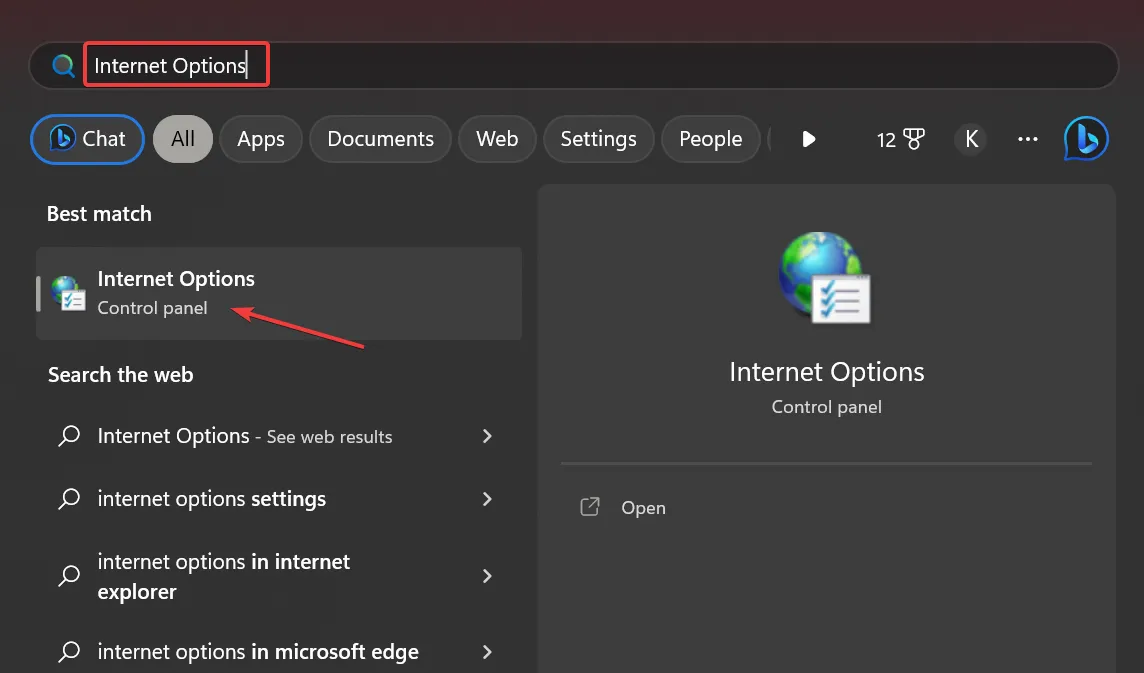
- 이제 개인 정보 탭으로 이동하여 설정 아래의 사이트 버튼을 클릭합니다.
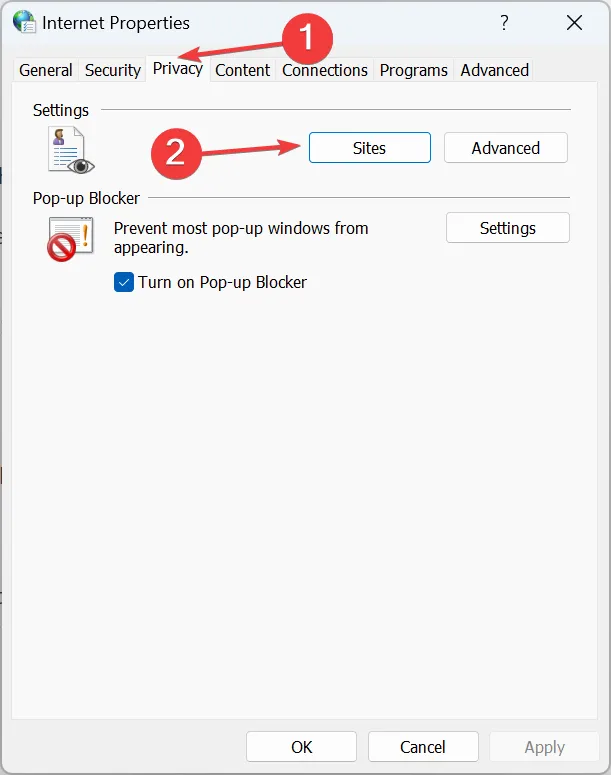
- 웹 사이트 주소 텍스트 필드 에 오류를 발생시키는 웹 사이트의 URL을 입력하고 허용을 클릭한 다음 확인을 클릭하여 변경 사항을 저장합니다.
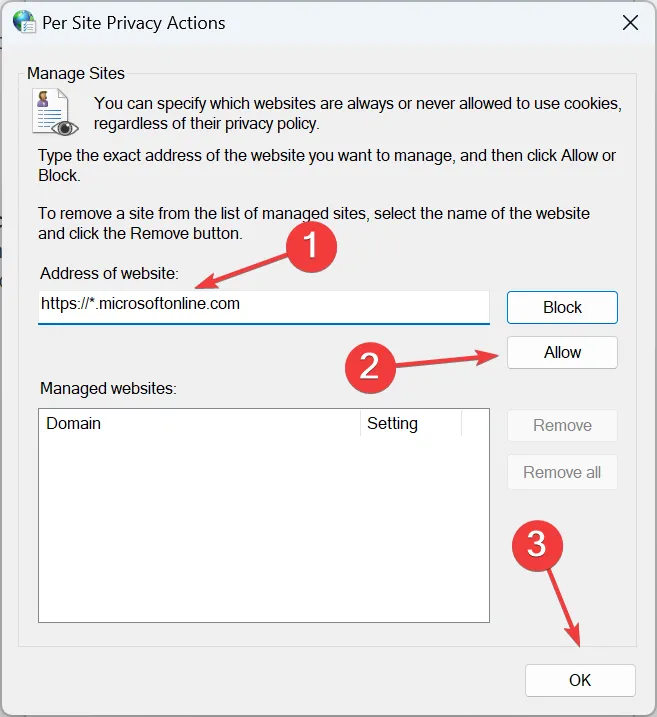
- 완료되면 브라우저를 다시 시작하고 다시 로그인해 보십시오.
종종 비난할 쿠키이며 인터넷 옵션을 통해 쿠키를 허용하면 AADSTS900561 Teams 오류를 쉽게 해결할 수 있습니다.
2. 브라우저에서 타사 쿠키 허용
- Chrome을 실행하고 오른쪽 상단에 있는 줄임표를 클릭한 다음 설정을 선택합니다 .
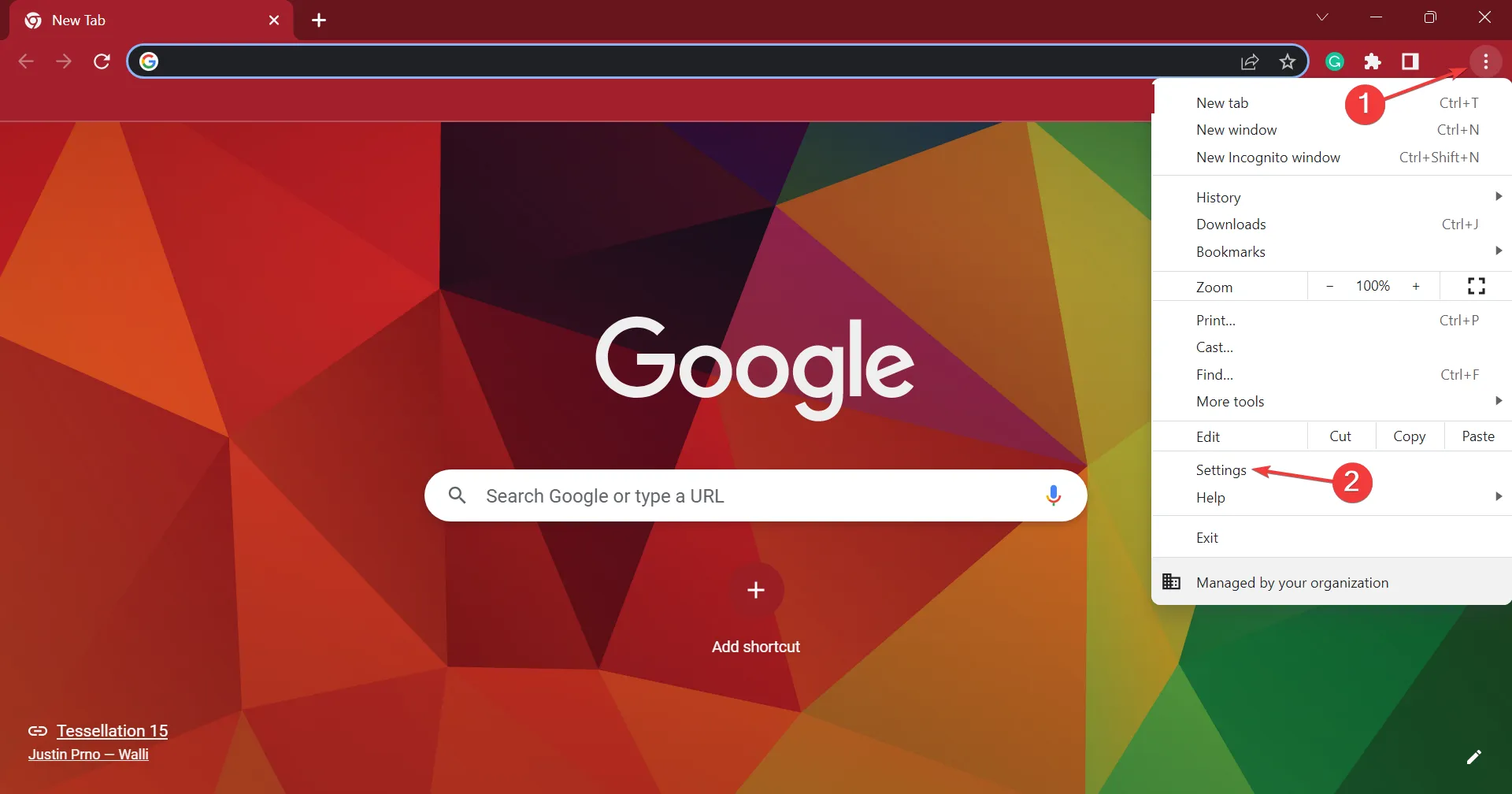
- 탐색 창에서 개인 정보 및 보안을 선택하고 쿠키 및 기타 사이트 데이터를 클릭합니다 .
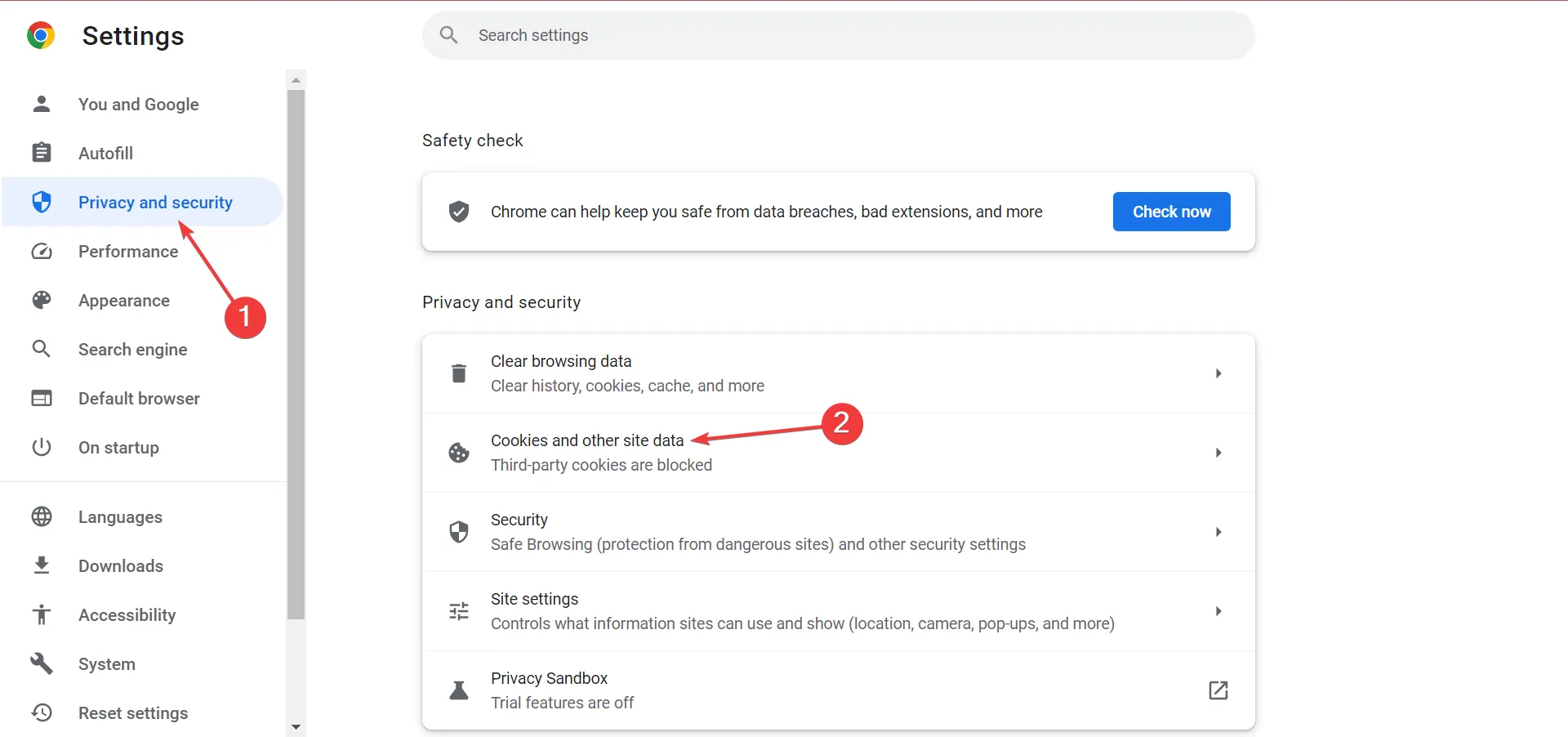
- 이제 일반 설정에서 모든 쿠키 허용을 선택 하고 오류가 사라지는지 확인하십시오.
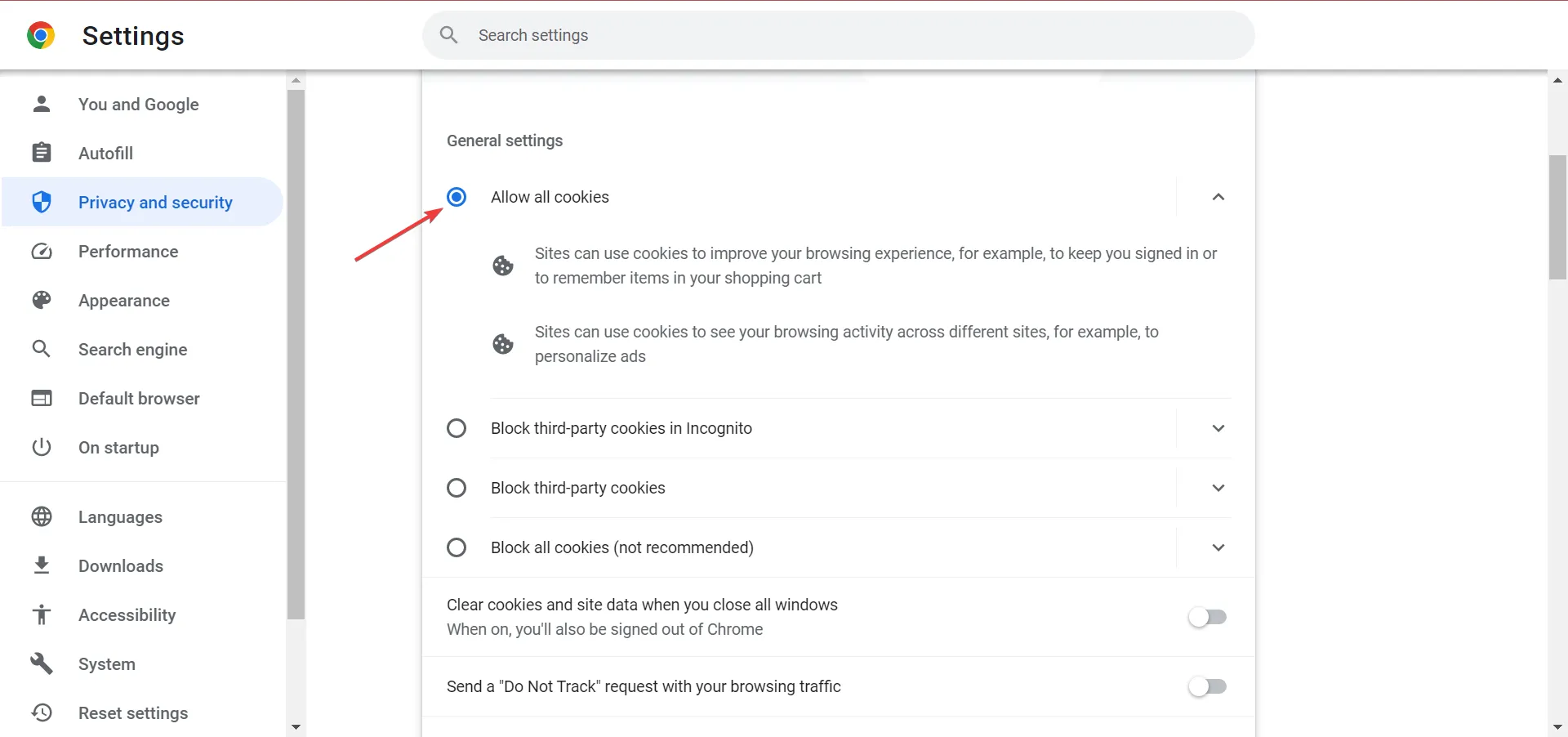
- 그렇다면 아래로 스크롤하여 항상 쿠키를 사용할 수 있는 사이트 옆에 있는 추가를 클릭합니다.
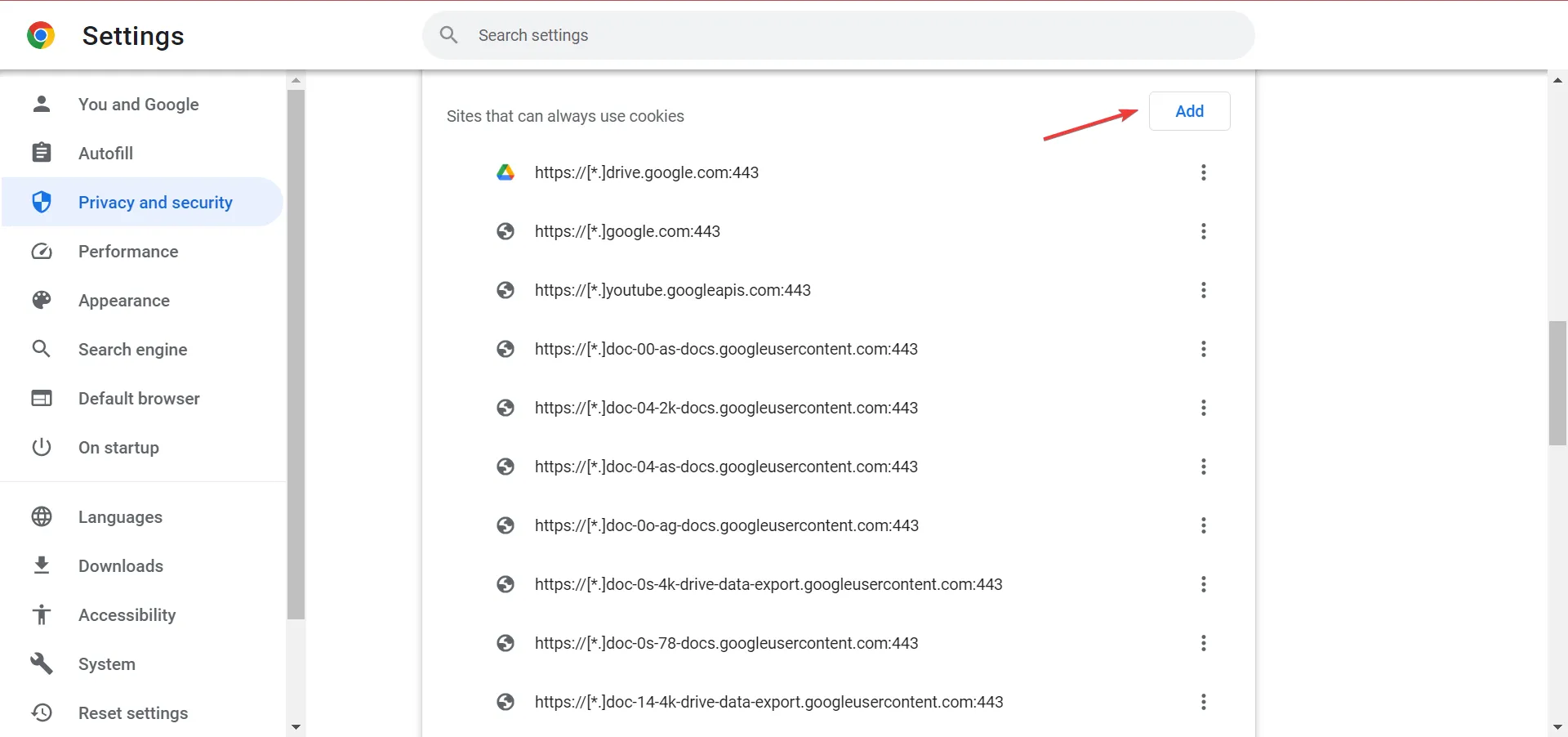
- 텍스트 필드에 오류가 발생한 URL을 입력하고 이 사이트에 타사 쿠키 포함 확인란을 선택한 다음 추가 를 클릭합니다 .
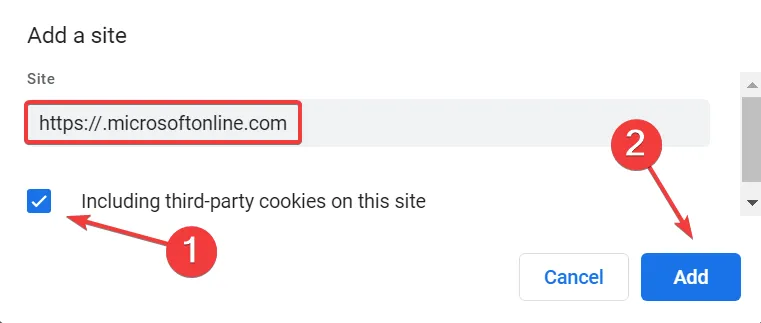
시스템 전체 옵션을 재구성해도 작동하지 않는 경우 쿠키를 허용하도록 브라우저 설정을 변경하면 AADSTS900561 Adobe 오류 및 다른 웹 사이트에도 도움이 됩니다.
3. 검색 데이터 지우기
- 브라우저를 실행하고 Ctrl+ Shift+를 눌러 Delete인터넷 사용 기록 지우기 유틸리티를 엽니다.
- 이제 시간 범위 드롭다운 메뉴에서 전체 시간을 선택하고 쿠키 및 기타 사이트 데이터 와 캐시된 이미지 및 파일 의 확인란을 선택한 다음 아래쪽으로 데이터 지우기를 클릭합니다.
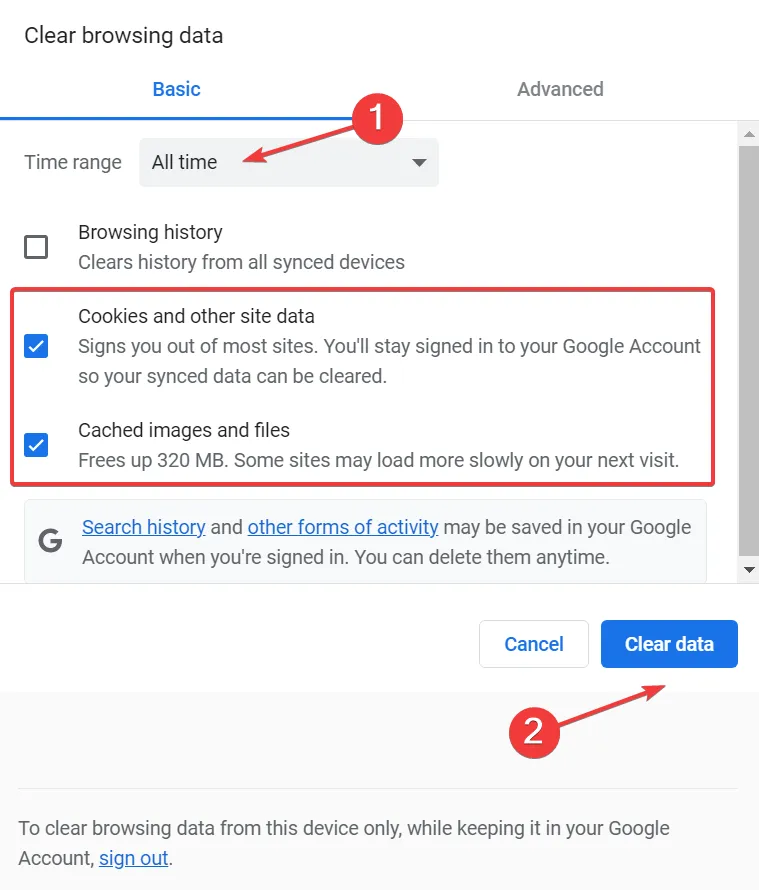
- 완료되면 브라우저를 다시 시작하여 변경 사항을 적용하십시오.
손상된 브라우저 캐시로 인해 발생한 AADSTS900561을 수정하는 것이 더 간단한 경우가 많습니다. 간단하게 삭제하면 해결되기 때문입니다.
4. 새 브라우저 프로필 만들기
- 브라우저를 실행하고 프로필 아이콘을 클릭한 다음 플라이아웃 메뉴에서 추가를 선택합니다.
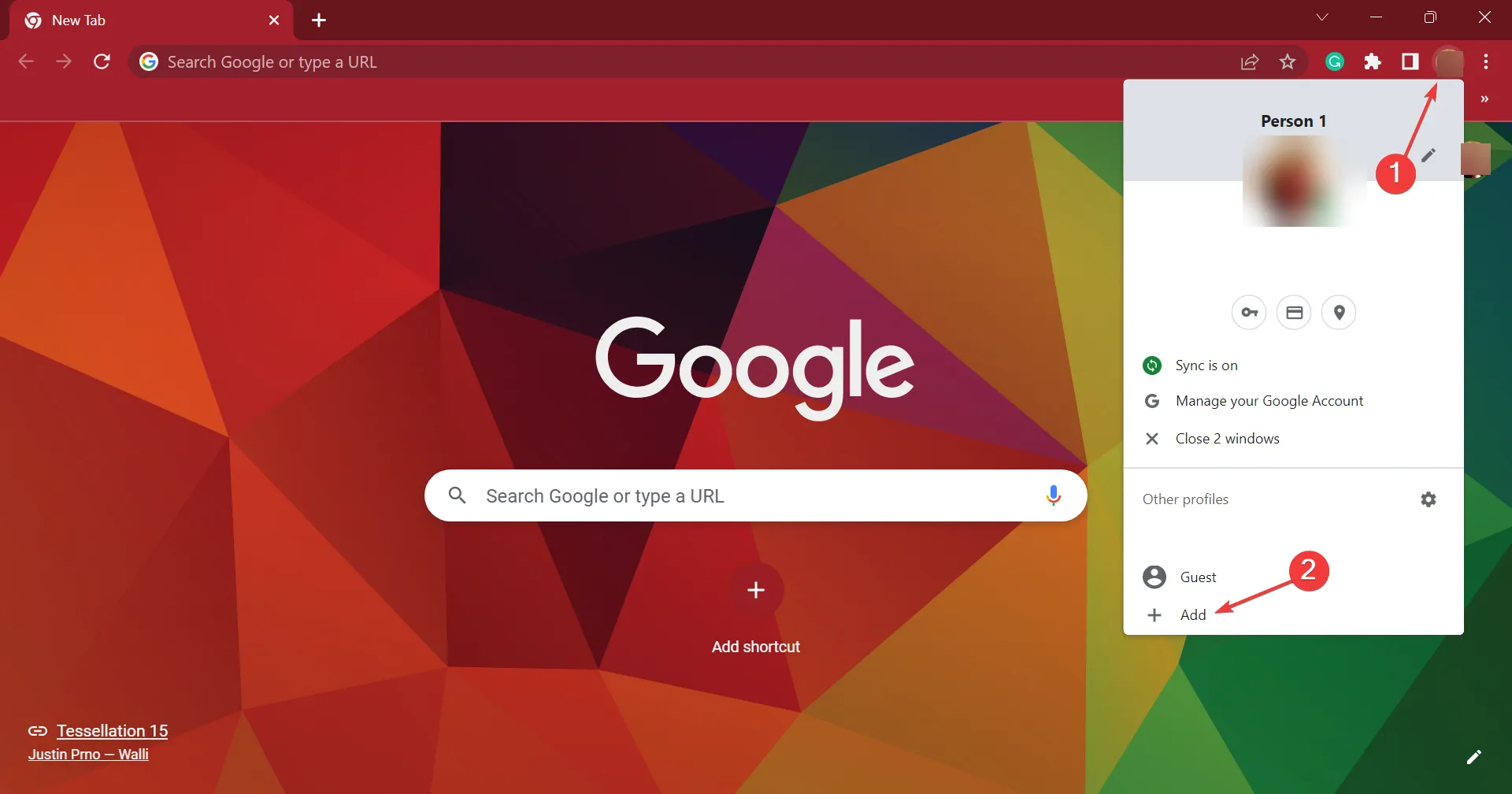
- 이제 계정 없이 계속을 선택하여 로컬에 저장된 프로필을 만듭니다.
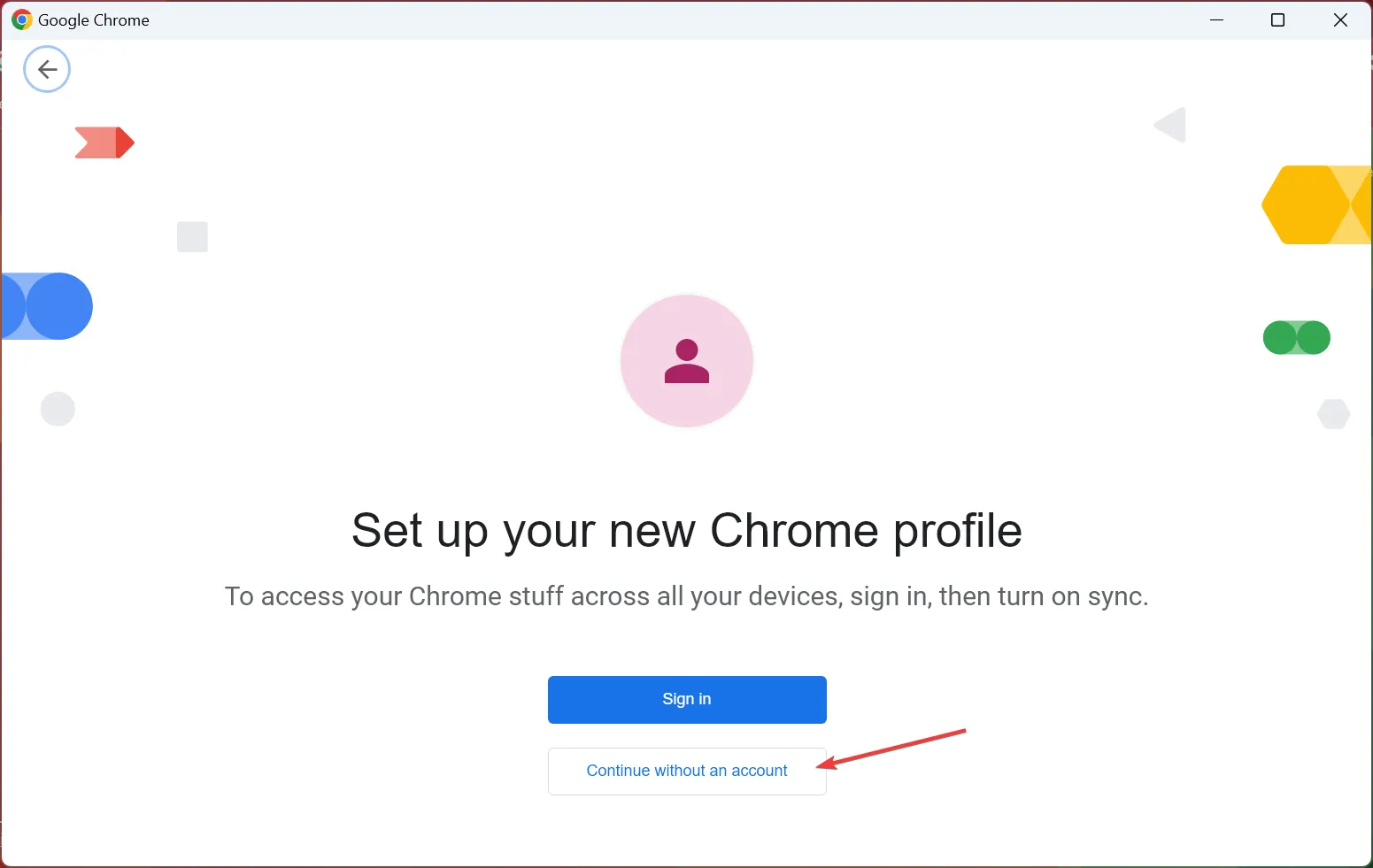
- 프로필 이름, 테마 및 구성하려는 유사한 측면을 선택하고 프로필 생성을 완료합니다.
- 완료되면 새 브라우저 프로필을 열고 이제 로그인할 수 있는지 확인합니다.
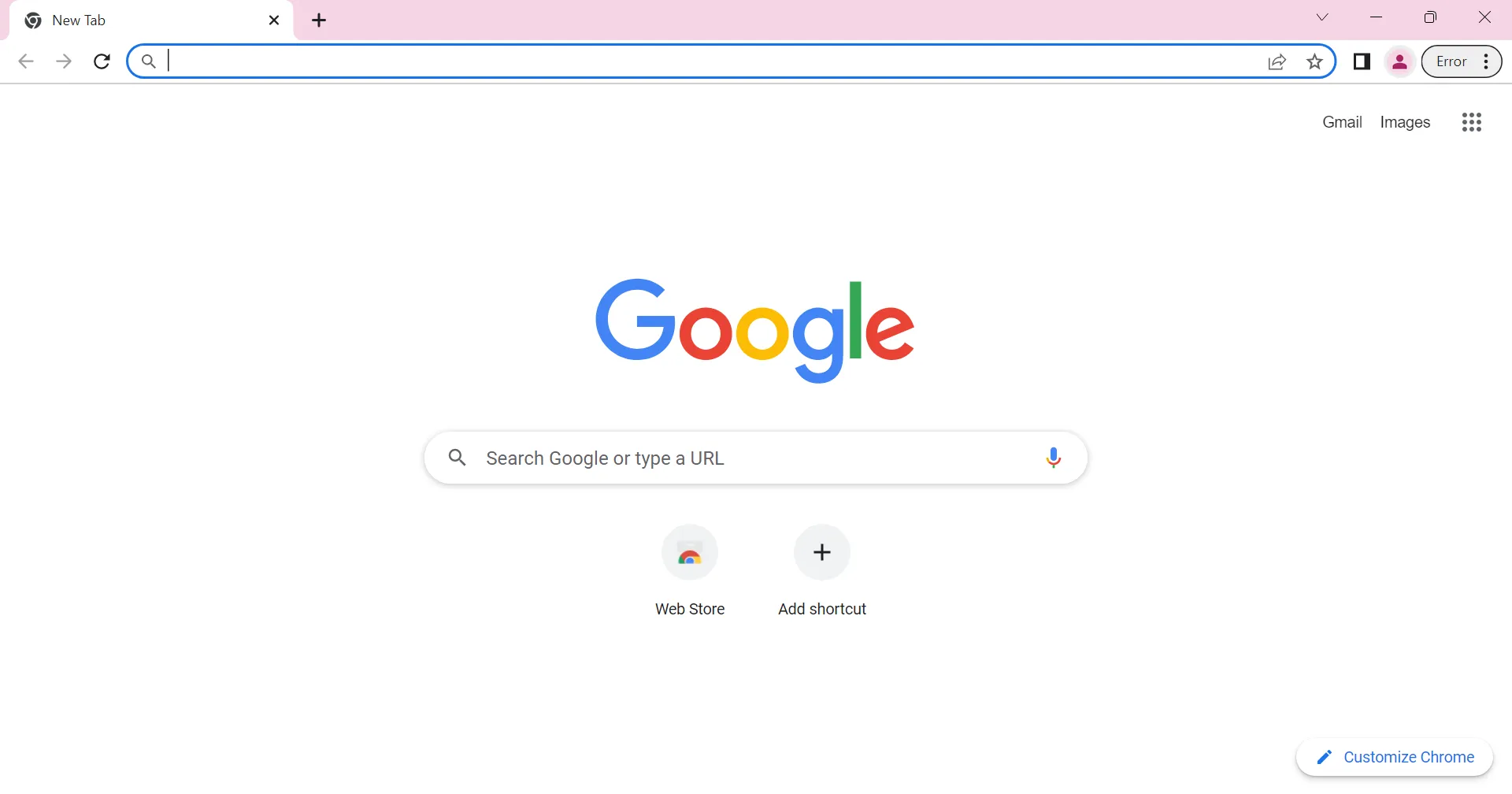
문제가 사용자 프로필 자체에 있는 경우 AADSTS900561 로그인 오류의 근본적인 원인을 식별하는 것보다 새 프로필을 만드는 것이 더 쉬운 경우가 많습니다.
일부 사용자의 경우 새 사용자 프로필을 만들고 로그인하면 이전 프로필의 문제도 해결되었습니다. 이 경우 새 항목을 삭제할 수 있습니다.
아래 댓글 섹션에서 어떤 수정 사항이 효과가 있었는지 알려주십시오.


답글 남기기